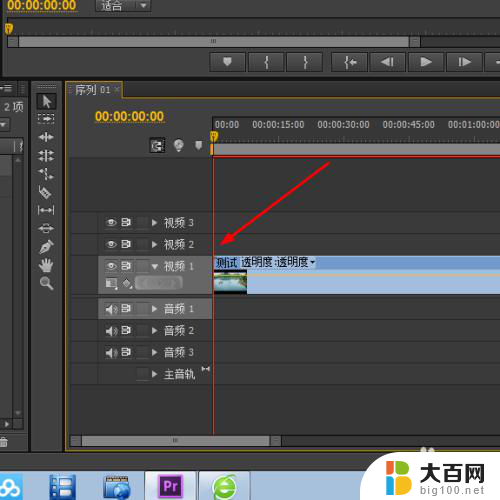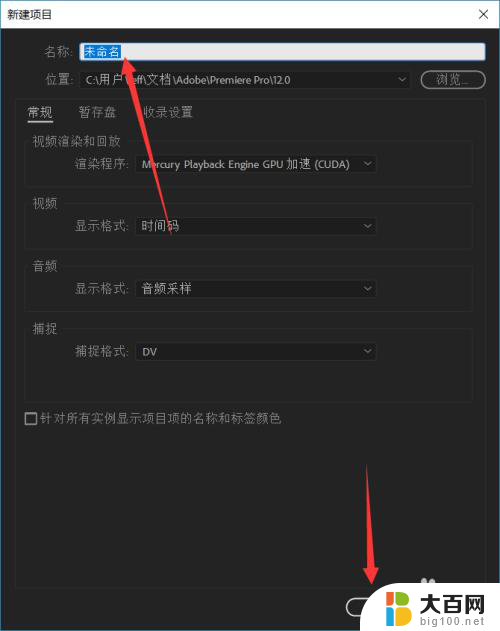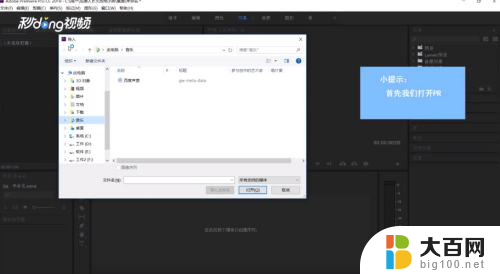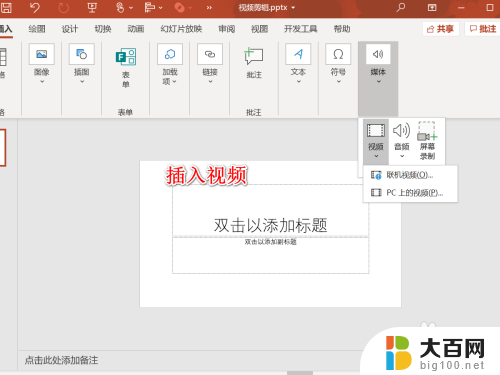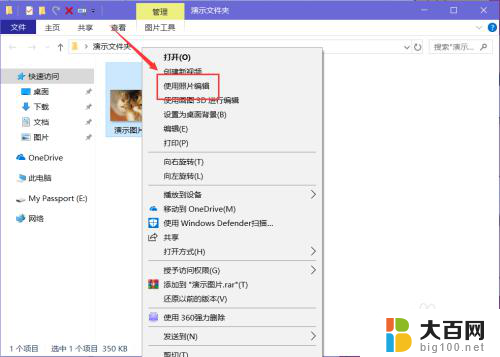pr视频裁剪画面 pr剪割视频时怎样改变画面大小
更新时间:2023-09-14 11:56:34作者:xiaoliu
pr视频裁剪画面,在现代社交媒体时代,视频已经成为人们分享生活和表达创意的重要方式之一,而为了使视频更具吸引力和专业性,剪辑视频已经成为了普遍的需求。在剪辑视频的过程中,画面的大小调整是一项至关重要的技术。Adobe Premiere Pro作为一款专业的视频剪辑软件,提供了丰富的功能和工具,可以帮助我们轻松地调整画面的大小,以适应不同的需求和平台。接下来我们将探讨如何在使用Adobe Premiere Pro剪辑视频时改变画面大小的方法和技巧。
步骤如下:
1.第一步,打开Adobe Premiere Pro CS6,把视频拉倒视频轨道上。
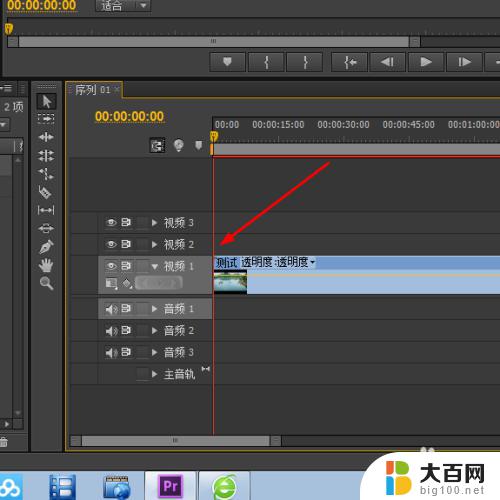
2.然后,在左下角的项目面板找到“效果”这个选项,如图所示。
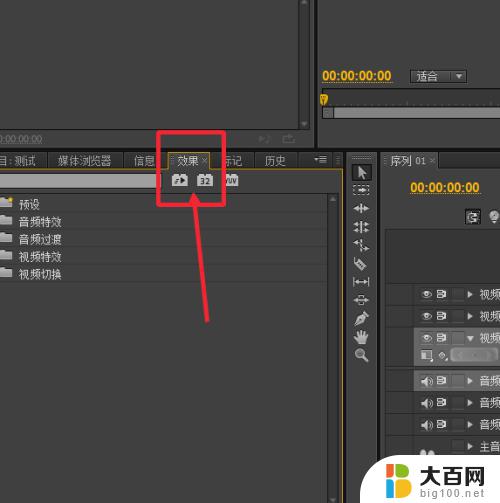
3.这里有一个搜索框,在这里搜索一个“裁剪”特效,如图,搜索到了。
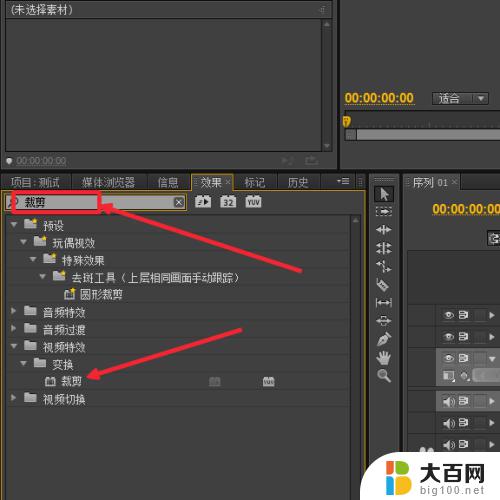
4.接着,把“裁剪”特效拉到视频上面(用鼠标拖过去)。
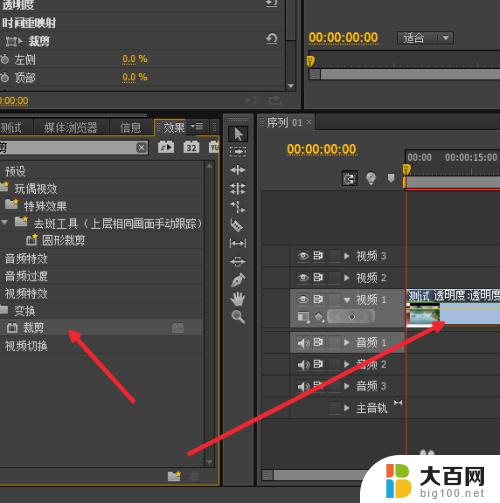
5.在左上角找到“特效控制台”,设置参数就可以裁剪画面了。
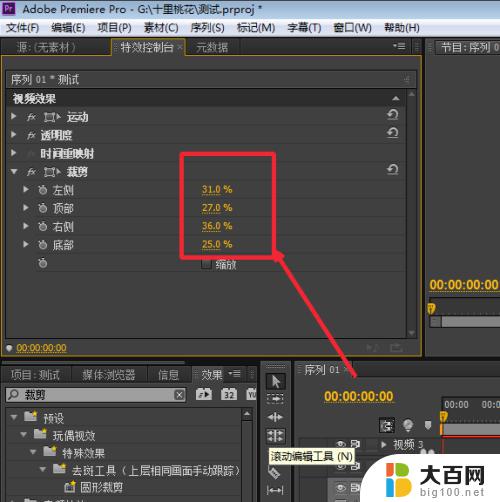
6.如图所示,视频画面被裁剪过了,具体参数可以自己设置,直到满意为止。
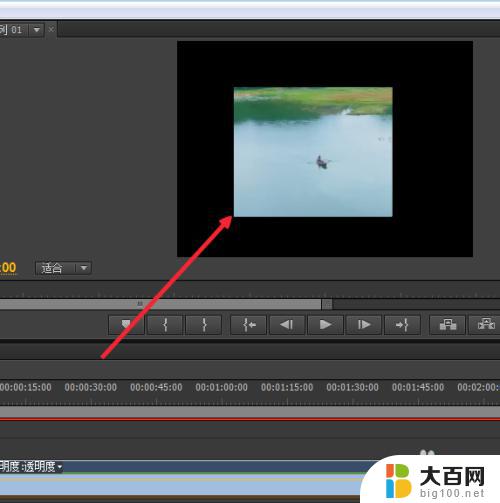
以上便是PR视频裁剪画面的全部内容,对于不理解的用户,可以按照小编的方法进行操作,希望这篇文章对大家有所帮助。